Come creare GIF con Gboard per iOS
Le GIF sono diventate popolari su iOS. iOS 10 ha aggiunto il supporto per loro nell'app Messaggi e molte app di messaggistica popolari hanno seguito l'esempio. Esistono numerose app create per aiutarti a trovare e inviare la GIF migliore per ogni situazione. Anche Facebook e Twitter hanno la loro ricerca GIF integrata. È diventato una funzionalità di base per le app per tastiera di terze parti. Google Gboard per iOS non è diverso. Da un po 'di tempo ha il supporto GIF, dopo un recente aggiornamento ora puoi creare GIF con Gboard per iOS.
Le GIF vengono create tramite la fotocamera frontale o posteriore. Devi eseguire l'ultima versione di App Gboarde devi aver abilitato la tastiera.
Abilita Gboard per iOS
Apri l'app Impostazioni. Vai a Generale> Tastiera. Tocca Tastiere> Aggiungi nuova tastiera e seleziona Gboard dalle tastiere elencate.
Crea GIF da Gboard
Gboard funziona con la fotocamera del tuo dispositivo per creare GIF. Se hai un video o una serie di foto nel rullino fotografico, non sarai in grado di creare GIF da loro. Le GIF che crei con Gboard devono essere create dal vivo.
Apri un'app che ti consente di accedere alla tastiera, ad esempio l'app Messaggi. Passa alla tastiera Gboard. Sulla tastiera Gboard, tocca il pulsante emoji / smiley. Tocca il pulsante "Crea una GIF" e passerai al mirino della fotocamera. Tocca e tieni premuto il pulsante di acquisizione per registrare la tua GIF. Tre barre in alto mostrano quanto tempo di registrazione ti è rimasto. Come con la maggior parte delle app per la creazione di GIF, esiste un limite di tempo per la durata della registrazione di una GIF.
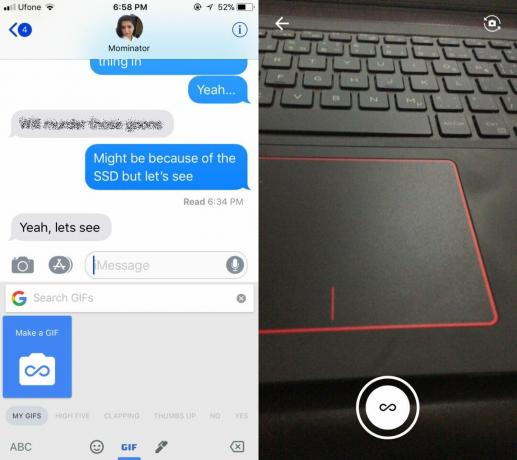
Una volta terminata la registrazione della GIF, puoi disegnare sulla GIF e aggiungere del testo. Non puoi modificare la lunghezza dopo aver registrato la GIF e non c'è modo di eliminare i frame. Una volta terminato, puoi condividerlo immediatamente o salvare la GIF sul rullino fotografico. Quando tocchi il pulsante Invia, la GIF viene copiata negli appunti, quindi puoi incollarla e inviarla in una conversazione. Gboard mantiene una cronologia delle GIF create.

Questa è una funzionalità accurata ma non è unica per Gboard. Molte app ti consentono di creare GIF da un feed live della videocamera. Infatti, se hai foto live sul tuo dispositivo iOS, puoi salvarle come GIF. Google dovrebbe cercare di aggiungere supporto per i video nel rullino fotografico.
Ricerca
Messaggi Recenti
PDF Reader Pro: visualizzatore di documenti per iPhone / iPad estremamente completo
Un'app iOS che gestisce i file PDF potrebbe non sembrare qualcosa d...
Come seguire gli hashtag su Instagram
hashtags vengono generalmente utilizzati per trovare contenuti rela...
Air Media Server: accedi ai file Mac dal tuo dispositivo iOS [a pagamento]
Esistono moltissime app che ti consentono di controllare e / o acce...

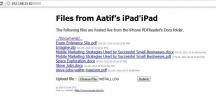
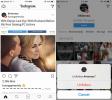
![Air Media Server: accedi ai file Mac dal tuo dispositivo iOS [a pagamento]](/f/22cd57518d158c46d8d237b7acb36e90.png?width=680&height=100)